Cómo Empezar
Introducción
Desafortunadamente, ¿borró o perdió algunos datos importantes de Android, como contactos, mensajes, registros de llamadas, música, videos, imágenes y más? ¿Quiere recuperar archivos Android borrados/perdidos desde un teléfono Android o una tarjeta SD? Aiseesoft FoneLab para Android es su mejor opción para rescatar sus datos de Android.
Cómo recuperar datos de Android borrados/perdidos
Paso 1 Inicie FoneLab para Android
Descargue, instale y ejecute este poderoso software de recuperación de datos de Android en su computadora. En la interfaz principal, elija Recuperación de datos de Android para recuperar sus datos eliminados o perdidos.
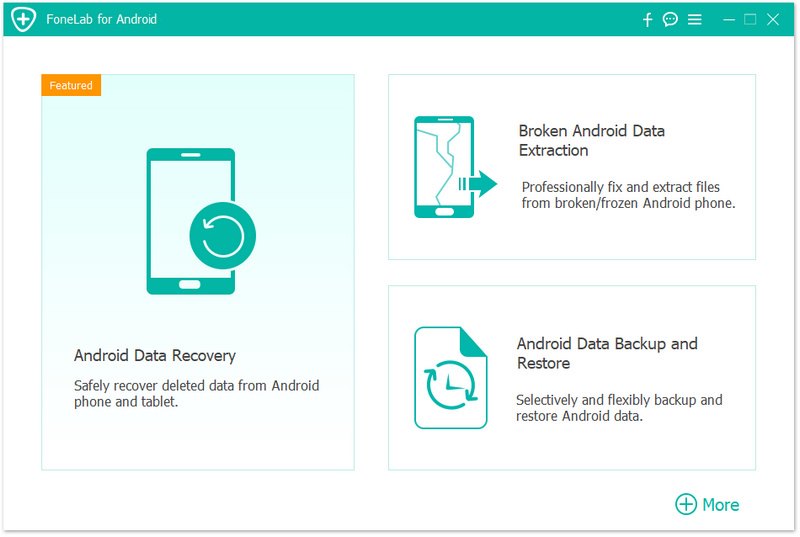
Luego, conecte su dispositivo Android a su computadora mediante un cable USB. Aiseesoft FoneLab para Android puede detectar automáticamente su teléfono Android.
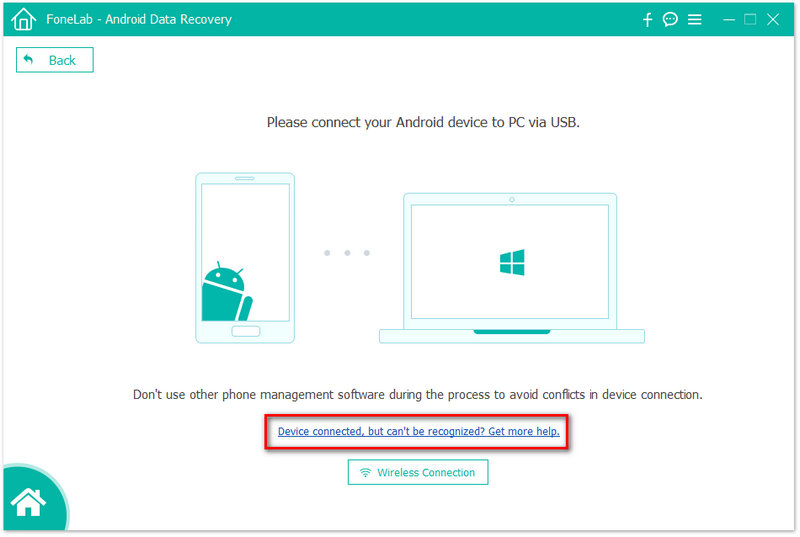
Si su dispositivo está conectado pero no se reconoce correctamente, haga clic en ¿Dispositivo conectado, pero no puede ser reconocido? Obtén más ayuda. para obtener más métodos para establecer una conexión exitosa.
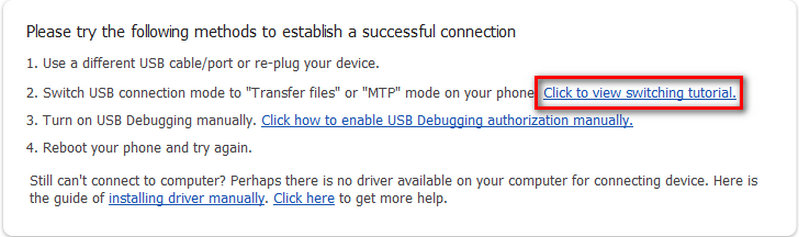
Si no pudo conectar el dispositivo a su computadora, haga clic en el Reintente botón para volver a conectarlo.
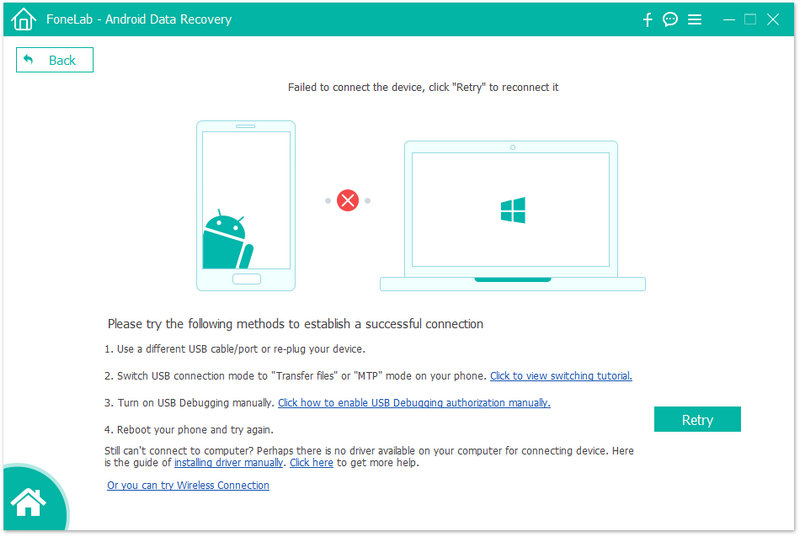
O siga los segundos métodos haciendo clic en Haga clic para ver el tutorial de cambio para obtener pasos detallados para cambiar el modo de conexión USB a Transferir archivos or MTP modo.
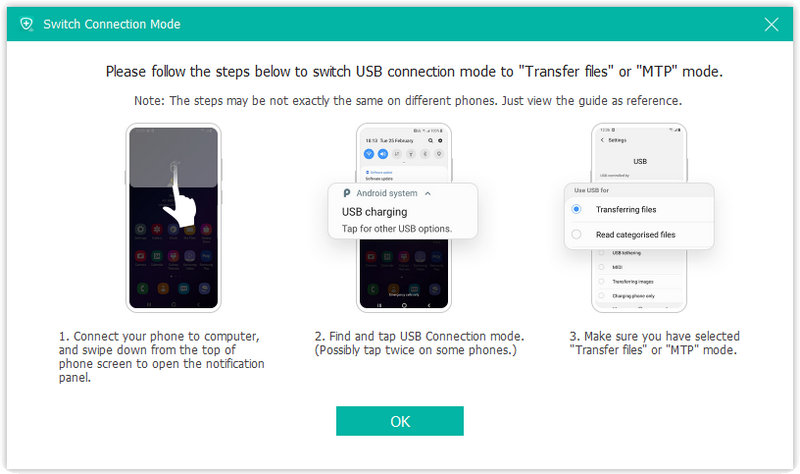
Paso 2 Habilitar depuración de USB
FoneLab para Android te pedirá que habilites la depuración de USB en tu teléfono si no abres el modo de depuración. Detectará su versión de Android y le enseñará cómo abrir el modo de depuración USB en su teléfono. Después de terminar las operaciones en su teléfono, haga clic en el OK botón para ir al próximo paso.
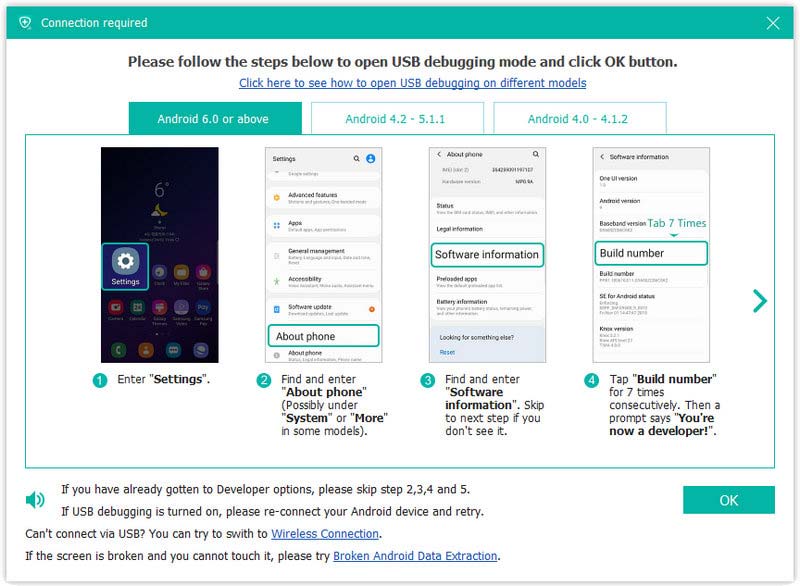
Paso 3 Seleccione los tipos de datos que desea recuperar
Después de la conexión, todos los tipos de archivos en su Android se mostrarán en la interfaz. Elija los tipos de archivos que desea recuperar, como contactos, mensajes, archivos adjuntos de mensajes, registros de llamadas, fotos, galería, biblioteca de imágenes, videos, audios y otros documentos. Luego haga clic en el Siguiente botón para escanear los datos de Android seleccionados.
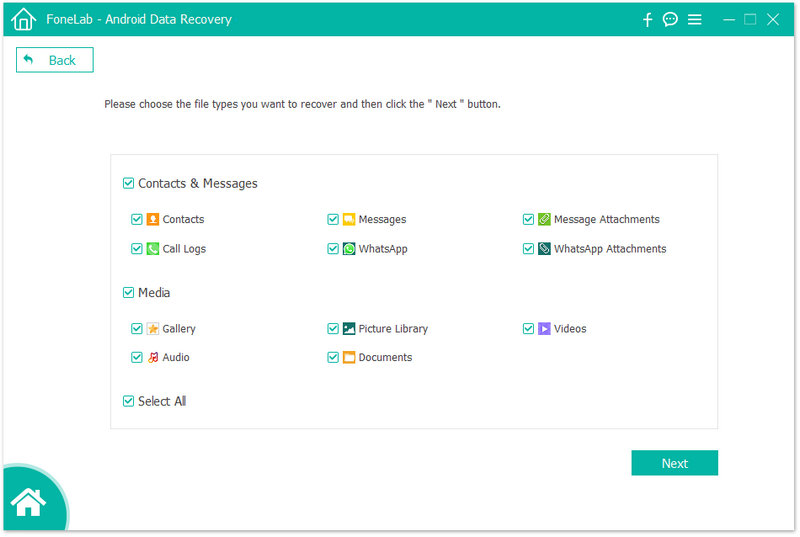
Luego, el programa analizará su dispositivo. Se le pedirá que instale la herramienta de enraizamiento: FoneGo para enraizar su teléfono habilitando Instalar a través de USB en opción Opciones de desarrollador.
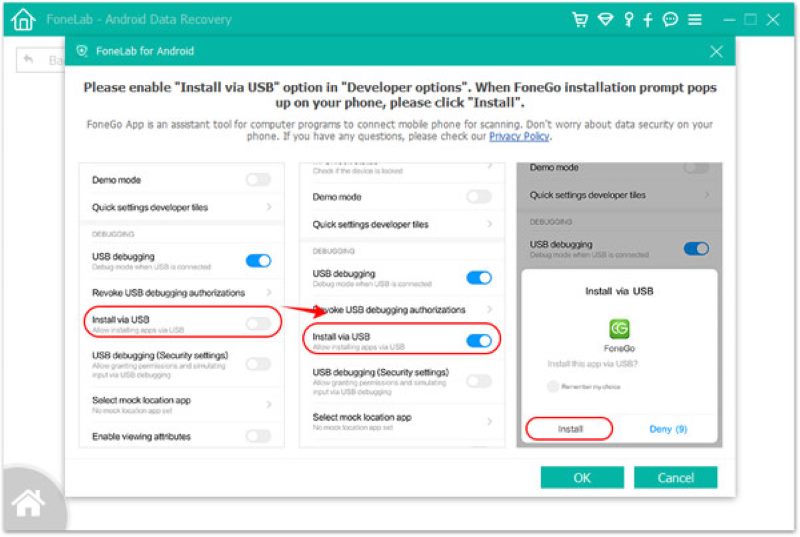
Cuando termine de instalar la aplicación FoneGo, debe autorizarla para acceder a su teléfono antes de escanear. Si ha autorizado pero el programa no detectó el estado de autorización correctamente, haga clic en He autorizado. O puede elegir escanear archivos autorizados.
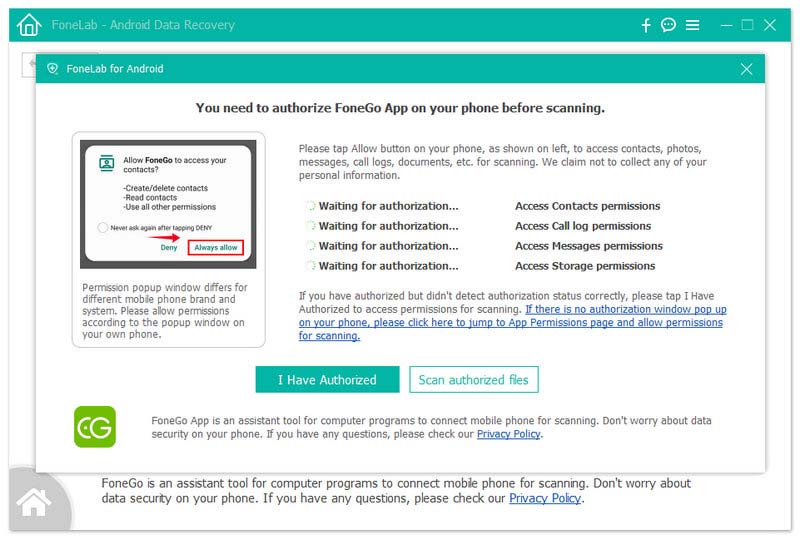
Si el programa detecta elementos no autorizados en su teléfono, recibirá un mensaje emergente para confirmar su elección de volver para obtener permisos o continuar escaneando archivos autorizados. Después de eso, este programa comienza a escanear su teléfono.
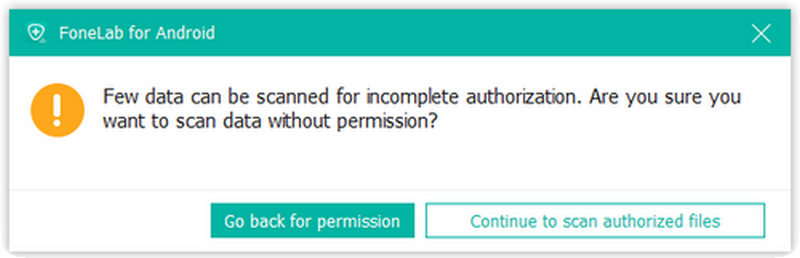
Paso 4 Recuperar datos de Android
Cuando finalice el escaneo, se le pedirá que Escaneo estándar Ha sido terminado. Luego haga clic OK y obtenga una vista previa de sus archivos enumerados en categorías en la barra lateral izquierda. Seleccione los datos de Android que desea recuperar y luego haga clic en el Recuperar botón para completar el proceso de recuperación.
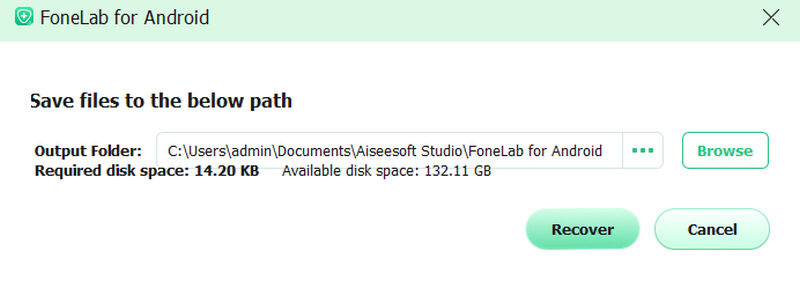
Si no puede encontrar los datos que desea, haga clic en el Análisis en profundidad botón en la esquina inferior derecha para obtener más datos perdidos. Luego, aparecerá un mensaje emergente para explicar qué es el análisis profundo. Para Deep Scan, debe rootear su teléfono para escanear su almacenamiento completo. En comparación con el escaneo estándar, se escanearán más datos y se utilizará más tiempo. Después de rootear su teléfono, salga de las herramientas de root y haga clic en el Iniciar análisis profundo en esta ventana emergente para escanear más datos. Luego elija los datos que desea recuperar.
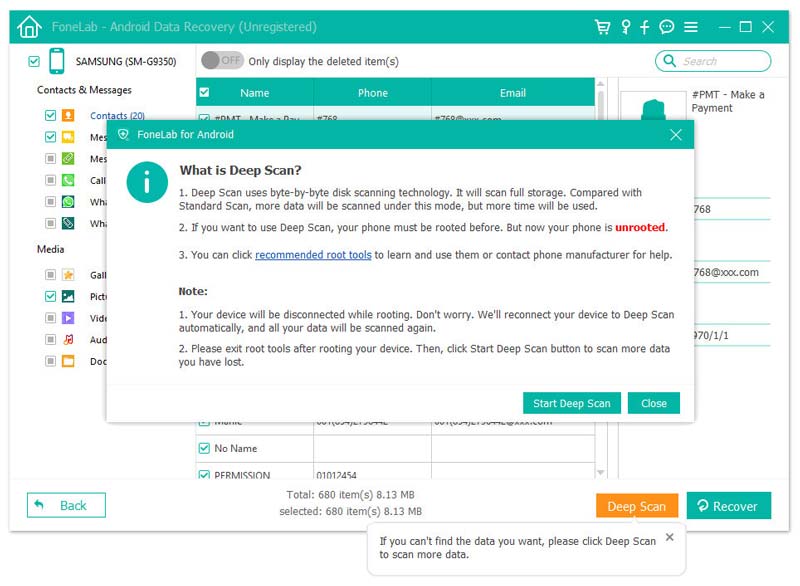
-
Cómo recuperar los contactos eliminados en Android
¿Cómo recuperar y recuperar contactos perdidos o eliminados? Aquí presentamos varias formas de recuperar contactos en su teléfono Android.
 Publicado por Iris Walker | 04.06.2018
Publicado por Iris Walker | 04.06.2018 -
Cómo recuperar datos de Android después del restablecimiento de fábrica
¿Quiere recuperar los contactos del teléfono Android después del restablecimiento de fábrica? No se preocupe, pruebe la forma en esta publicación para obtener la respuesta más fácil.
 Publicado por Iris Walker | 28.06.2020
Publicado por Iris Walker | 28.06.2020 -
Cómo recuperar archivos borrados de la tarjeta SD de Android
Free Android SD Card Recovery puede recuperar fácilmente fotos, música y otros archivos de la tarjeta SD y teléfonos móviles y tabletas con Android.
 Publicado por Iris Walker | 16.12.2020
Publicado por Iris Walker | 16.12.2020 -
Cómo recuperar archivos de Android sin rootear
¿Puedes recuperar tus archivos eliminados en Android sin rootear? Sí tu puedes. Siga esta publicación para restaurar sus archivos eliminados de un Android sin rootear.
 Publicado por Iris Walker | 07.05.2018
Publicado por Iris Walker | 07.05.2018 -
Recuperación gratuita de datos eliminados de Samsung
Samsung Data Recovery es el mejor software de recuperación de datos para teléfonos Android de Samsung. Puede recuperar mensajes, contactos, fotos y registro de llamadas borrados/perdidos para dispositivos Samsung.
 Publicado por Iris Walker | 10.12.2020
Publicado por Iris Walker | 10.12.2020 -
Cómo recuperar borradores eliminados en TikTok o usar la aplicación de recuperación
¿Cómo recuperar borradores eliminados en TikTok? Si aún tiene que eliminar los borradores o el video en TikTok, es mejor que lea este artículo para recuperarlo.
 Publicado por Ashley Mae | 01.02.2023
Publicado por Ashley Mae | 01.02.2023 -
Cómo recuperar mensajes de Tiktok en iPhone y Android [Formas comprobadas]
¿Tiene dificultades porque Tiktok elimina el mensaje? Afortunadamente, incluimos la mejor manera de recuperar mensajes de tiktok fácilmente.
 Publicado por Iris Walker | 02.02.2023
Publicado por Iris Walker | 02.02.2023 -
Cómo recuperar mensajes eliminados de WhatsApp
¿Cómo recuperar mensajes eliminados de WhatsApp? Aprendamos cómo recuperar mensajes de WhatsApp eliminados con Android Data Recovery y Google Drive.
 Publicado por Iris Walker | 24.08.2017
Publicado por Iris Walker | 24.08.2017 -
Los mejores métodos de 2 para recuperar el chat de WhatsApp eliminado en Android
¿Cómo recuperar el chat de WhatsApp eliminado? Este artículo le muestra cómo recuperar el historial de chat de WhatsApp eliminado usando Recuperación de datos de Android y Google Drive.
 Publicado por Iris Walker | 31.08.2017
Publicado por Iris Walker | 31.08.2017 -
Restaurar contactos - Cómo restaurar contactos eliminados
Si desea restaurar contactos eliminados en su teléfono, puede leer este artículo y aprender cómo restaurar contactos en dispositivos Android/iOS sin problemas.
 Publicado por Iris Walker | 06.07.2017
Publicado por Iris Walker | 06.07.2017

